Así se arregla el error 'Comprueba tu conexión' de Google Play
Si eres usuario de Android y has experimentado este problema recientemente, te contamos cómo se arregla el error Comprueba tu Conexión en Google Play.</br><a title='Ver hoy en directo online la keynote Google I/O 2019: novedades Android 10 Q' href='https://as.com/meristation/2019/05/07/betech/1557234479_777557.html'>Keynote Google I/O 2019 en directo online: novedades Android 10 Q</a>

Si eres usuario de Android, seguro que alguna que otra vez te ha pasado eso de entrar a la tienda digital Google Play, esperar una eternidad a que conectase y que finalmente te saliese el error “Comprueba tu conexión e inténtalo de nuevo”. Para la mayoría es un error puntual, que enseguida se arregla y que puede deberse a varios factores. Pero hay usuarios que están sufriendo ese error constantemente y no pueden entrar a la Play Store o actualizarla. Si por desgracia sois uno de esos, aquí os contamos cuatro métodos para echaros una mano:
Borrar la caché
Cuando una app funciona mal o no se abre, una de las acciones que siempre recomiendan es borrar la caché. Y en el caso de Google Play es algo que suele funcionar y acabar con el error que no deja entrar al usuario simplemente deteniendo la app y eliminando su caché o datos. Para ello hay que ir a Ajustes, buscar Apps, entrar en esta opción y darle en la parte superior al botón de ‘Todo’ para que nos muestre un listado de todas las aplicaciones que tiene instalado el móvil.
Ahora debemos buscar Google Play Store, entrar en ella y darle a Borrar Caché o Borrar Datos. Esta última opción también elimina la caché aunque requiere que estemos logueados en el servicio. Una vez hecho esto, podemos buscar Google Play Services y Google Services Framework y limpiarlos también igual que hemos hecho con la Play Store. Ahora reiniciamos el móvil y ya deberíamos tener acceso a la tienda Google.
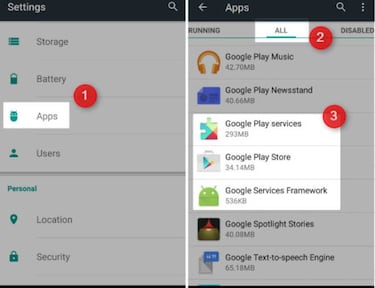
Datos - WiFi
Los smartphones Android tienen una opción que permite elegir cuándo se actualizarán todas sus aplicaciones. En ella podemos elegir que lo hagan cuando el móvil esté conectado a una Red ya sea WiFi o de datos de una operadora, o solamente cuando se conecte a una red WiFi para que los datos que tenemos contratados no nos vuelen dado el alto ritmo de actualizaciones que suele haber durante la semana. Hay que tener en cuenta esto, ya que puede que Google Play necesite actualizarse y por estar usando los datos no lo haya hecho ya que hemos configurado el móvil para que se actualice sólo al estar conectado a un WiFi.
Refrescar tu cuenta Google
Si los anteriores métodos no funcionan, habrá que probar otros más ‘invasivos’. Y decimos invasivos porque refrescar tu cuenta de Google incluye eliminarla y luego añadirla de nuevo, lo que básicamente elimina todos tus datos personales del teléfono incluyendo mensajes y demás. Para ello nos vamos a Ajustes, buscamos la opción Cuentas y entramos en ella. Ahora debemos buscar la de Google, entrar y darle al botón Más en la parte superior derecha para que se abran las opciones Sincronizar y Eliminar Cuenta.
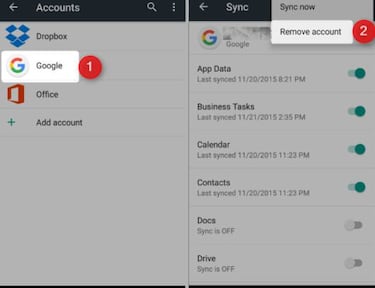
Noticias relacionadas
Al quitarla en teoría no hace falta reiniciar para poder entrar ya en la tienda de Google. Para añadir de nuevo vuestra cuenta Google debéis volver a Ajustes > Cuentas y reintroducirla desde ahí. Podéis seguir las instrucciones oficiales de Google. Son para los Nexus y Android 7 en teoría, aunque válidas para una gran cantidad de móviles Android con versiones anteriores.
Reinstalar Google Play
Esta operación no la podemos hacer con un teléfono móvil normal, pero si lo tenemos ‘rooteado’ o pirateado, entonces sí es posible desinstalar Google Play e instalarlo de nuevo bajándonos una versión más actualizada que la que teníamos, lo que en teoría solucionaría este problema.